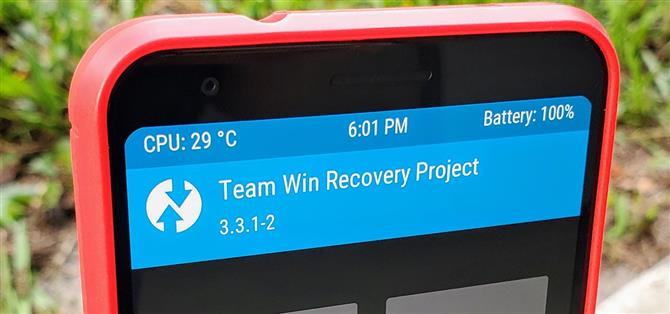TWRP to nazwa, z którą wielu się zna, ponieważ umożliwia urządzeniu z Androidem zainstalowanie dowolnego niestandardowego pliku. Możesz utworzyć kopię zapasową NANDroid, aby Twoje dane były bezpieczne, a nawet użyć Magisk, aby uzyskać pełny dostęp do roota. W rzeczywistości TWRP jest często postrzegany jako brama do modyfikowania systemu w celu stworzenia unikalnego doświadczenia użytkownika.
Posiadanie mocy TWRP w stosunku do odzyskiwania zasobów oznacza, że możesz mieć większą kontrolę nad oprogramowaniem telefonu. Jest to coś, o czym wszyscy zaawansowani użytkownicy powinni być świadomi, gdy mają do czynienia z modami związanymi z systemem root. Zainstalowanie TWRP zastąpi odzyskiwanie zasobów, ale korzyści wynikające z zastosowania niestandardowego odzyskiwania są tak daleko idące, że na dłuższą metę warto je odzyskać.
Wymagania
- Komputer z systemem Windows, Mac lub Linux
- Kabel USB do transmisji danych
Krok 1: Odblokuj program ładujący
Zanim zaczniesz instalować nieoficjalne pliki obrazów w swoim systemie, takie jak TWRP, twój bootloader musi zostać odblokowany. Przekonasz się, że tak jest w przypadku wszystkich telefonów z systemem Android, kiedy po raz pierwszy zaczynasz nurkować w scenie i moddingu. Wymagane jest wprowadzenie jakichkolwiek modyfikacji w systemie, więc jeśli chcesz, kliknij poniższy link, aby się nim zająć.
- Więcej informacji: Jak odblokować program ładujący w Pixel 3a

Krok 2: Pobierz nieoficjalny obraz TWRP
Po odblokowaniu bootloadera następną rzeczą, którą musisz zrobić, jest pobranie obrazu TWRP dla konkretnego modelu Pixel 3a. Nadal trwają prace nad TWRP na Pixel 3a, więc na razie użyjesz tych nieoficjalnych obrazów z dewelopera XDA ZVNexus.
- Pobierz TWRP 3.3.1-2 dla Pixel 3a (.img) | Pixel 3a XL (.img)
Pobierz plik obrazu TWRP z góry dla Pixela 3a lub 3a XL, a następnie zmień jego nazwę na „twrp” (lub „twrp.img”, jeśli komputer jest ustawiony na wyświetlanie rozszerzeń plików), aby ułatwić proces podczas instalacji.
Należy pamiętać, że obsługa TWRP dla Androida Q nie jest obecnie dostępna, więc jeśli planujesz używać TWRP na Pixel 3a, musisz uruchomić Android 9 Pie. Powinniśmy oczekiwać oficjalnego wsparcia dla Androida Q w sierpniu 2019 r., Więc szukaj aktualizacji tutaj.
Krok 3: Uruchom tryb Fastboot
Teraz masz podstawowy plik obrazu wymagany do uruchomienia Pixela 3a w TWRP, ale Twój telefon nie jest gotowy do przyjęcia polecenia Fastboot potrzebnego do przetoczenia piłki. Zanim zaczniesz z tym korzystać, musisz przełączyć telefon w tryb Fastboot, aby mógł odbierać polecenia z komputera.
W tym celu naciśnij i przytrzymaj przycisk zasilania, aby wyświetlić menu zasilania, a następnie dotknij opcji „Wyłącz”, aby całkowicie wyłączyć telefon. Po wyłączeniu zasilania przytrzymaj jednocześnie przycisk zasilania i przycisk zmniejszania głośności, aż pojawi się ekran trybu Fastboot. Teraz podłącz telefon do komputera za pomocą kabla USB, a następnie pozostaw go w ten sposób do następnych kroków.

Krok 4: Zainstaluj ADB Fastboot na komputerze
Teraz nadszedł czas na zainstalowanie frameworka na twoim komputerze, który pozwoli ci przesłać plik obrazu TWRP do telefonu. Potrzebny jest samodzielny pakiet Google SDK Platform-Tools, który zapewnia wymagane polecenia ADB i Fastboot. Wszystko jest zawarte w jednym zgrabnym i uporządkowanym folderze, dzięki czemu wszystko jest proste – nie trzeba wprowadzać w błąd sterowników do instalacji:
- Więcej informacji: Jak zainstalować ADB Fastboot na Macu, Linux Windows

Krok 5: Otwórz okno poleceń w Platform-Tools
Teraz zarówno telefon, jak i komputer są gotowe do zaakceptowania wszelkich poleceń Fastboot wymaganych do zainstalowania własnych plików niestandardowych, takich jak obraz TWRP. Twój telefon powinien nadal znajdować się na głównym ekranie Fastboot Menu, co oznacza, że teraz musisz otworzyć okno poleceń w folderze platform-tools na swoim komputerze. Kliknij poniższy link, aby go skonfigurować, a teraz prawie skończyłeś.
- Więcej informacji: Otwieranie poleceń ADB lub Fastboot w odpowiednim katalogu

Krok 6: Uruchom TWRP
Wreszcie nadszedł czas, aby pobrać plik obrazu TWRP (twrp.img) pobrany wcześniej i przenieść go do folderu platform-tools na komputerze. Gdy plik znajdzie się w folderze platform-tools, uruchomisz szybkie polecenie Fastboot, które pozwala na uruchomienie TWRP.

Po otwarciu okna poleceń w folderze platform-tools wpisz następujące polecenie, a następnie naciśnij klawisz enter.
fastboot boot twrp.img
Uwaga: Użytkownicy komputerów Mac i Linux najprawdopodobniej będą musieli dodać kropkę i ukośnik przed wprowadzeniem dowolnego z wymienionych tutaj poleceń (np. ./Fastboot boot twrp.img).
Po naciśnięciu klawisza Enter telefon natychmiast zareaguje, tymczasowo uruchamiając menu główne TWRP. Od tego momentu możesz zanurzyć się w proces instalowania innych plików modów w systemie, takich jak Magisk lub dowolne niestandardowe jądra, które możesz wypróbować. Będziesz musiał wykonać tę metodę za każdym razem, dopóki nie osiągnięto większego postępu w TWRP dla Pixela 3a.
Ostatnia uwaga
W przypadku urządzeń partycji A / B, takich jak Pixel 3a, zazwyczaj uruchamia się tymczasowo TWRP, a następnie instaluje wersję stałą. Jednak w tej chwili z Pixel 3a nie będziesz w stanie trwale zainstalować go w telefonie. Oznacza to, że musisz podłączyć komputer i telefon za każdym razem, aby uruchomić TWRP, kiedy tylko tego potrzebujesz.
Postęp TWRP w Pixel 3a wciąż trwa, więc zaktualizuję tutaj przewodnik, gdy możliwe jest trwałe zainstalowanie TWRP na partycji systemowej. Dobrą wiadomością jest to, że nadal masz pełny dostęp do wszystkich funkcji, co jest fantastyczne, ale po prostu nie masz teraz korzyści z flashowania plików w podróży. Ale naprawdę nie ma się czym przejmować!